2021 TOYOTA PROACE CITY VERSO sat nav
[x] Cancel search: sat navPage 3 of 272
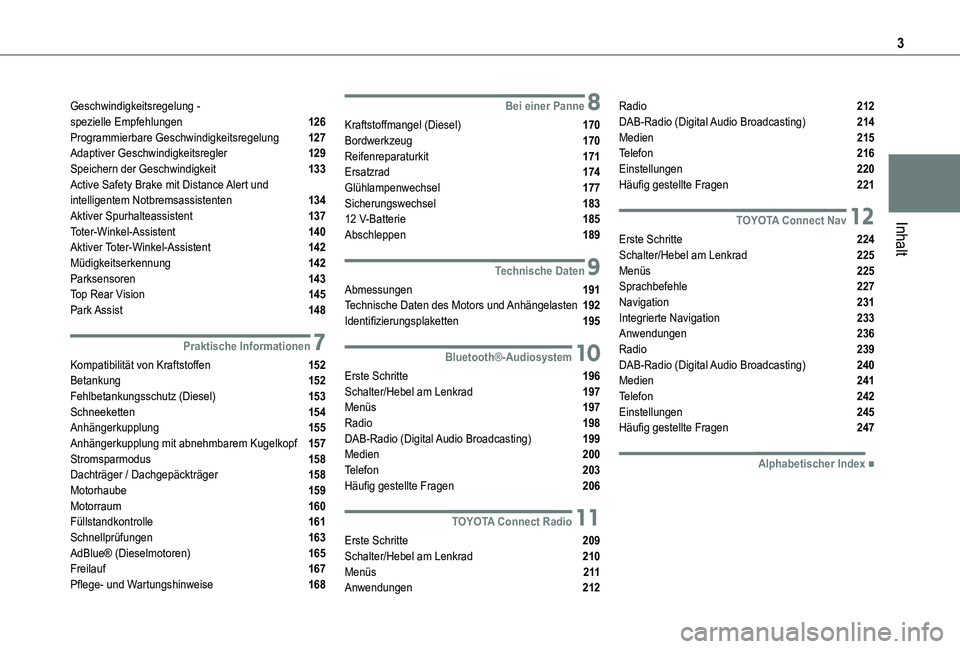
3
Inhalt
Geschwindigkeitsregelung - spezielle Empfehlungen 126Programmierbare Geschwindigkeitsregelung 127Adaptiver Geschwindigkeitsregler 129Speichern der Geschwindigkeit 133Active Safety Brake mit Distance Alert und intelligentem Notbremsassistenten 134Aktiver Spurhalteassistent 137Toter-Winkel-Assistent 140Aktiver Toter-Winkel-Assistent 142Müdigkeitserkennung 142Parksensoren 143Top Rear Vision 145Park Assist 148
7Praktische Informationen
Kompatibilität von Kraftstoffen 152Betankung 152Fehlbetankungsschutz (Diesel) 153Schneeketten 154Anhängerkupplung 155Anhängerkupplung mit abnehmbarem Kugelkopf 157
Stromsparmodus 158Dachträger / Dachgepäckträger 158Motorhaube 159Motorraum 160Füllstandkontrolle 161Schnellprüfungen 163AdBlue® (Dieselmotoren) 165Freilauf 167Pflege- und Wartungshinweise 168
8Bei einer Panne
Kraftstoffmangel (Diesel) 170Bordwerkzeug 170Reifenreparaturkit 171Ersatzrad 174Glühlampenwechsel 177Sicherungswechsel 18312 V-Batterie 185Abschleppen 189
9Technische Daten
Abmessungen 191Technische Daten des Motors und Anhängelasten 192Identifizierungsplaketten 195
10Bluetooth®-Audiosystem
Erste Schritte 196Schalter/Hebel am Lenkrad 197Menüs 197Radio 198DAB-Radio (Digital Audio Broadcasting) 199
Medien 200Telefon 203Häufig gestellte Fragen 206
11TOYOTA Connect Radio
Erste Schritte 209Schalter/Hebel am Lenkrad 210Menüs 2 11Anwendungen 212
Radio 212DAB-Radio (Digital Audio Broadcasting) 214Medien 215Telefon 216Einstellungen 220Häufig gestellte Fragen 221
12TOYOTA Connect Nav
Erste Schritte 224Schalter/Hebel am Lenkrad 225Menüs 225Sprachbefehle 227Navigation 231Integrierte Navigation 233Anwendungen 236Radio 239DAB-Radio (Digital Audio Broadcasting) 240Medien 241Telefon 242Einstellungen 245Häufig gestellte Fragen 247
■Alphabetischer Index
Page 117 of 272
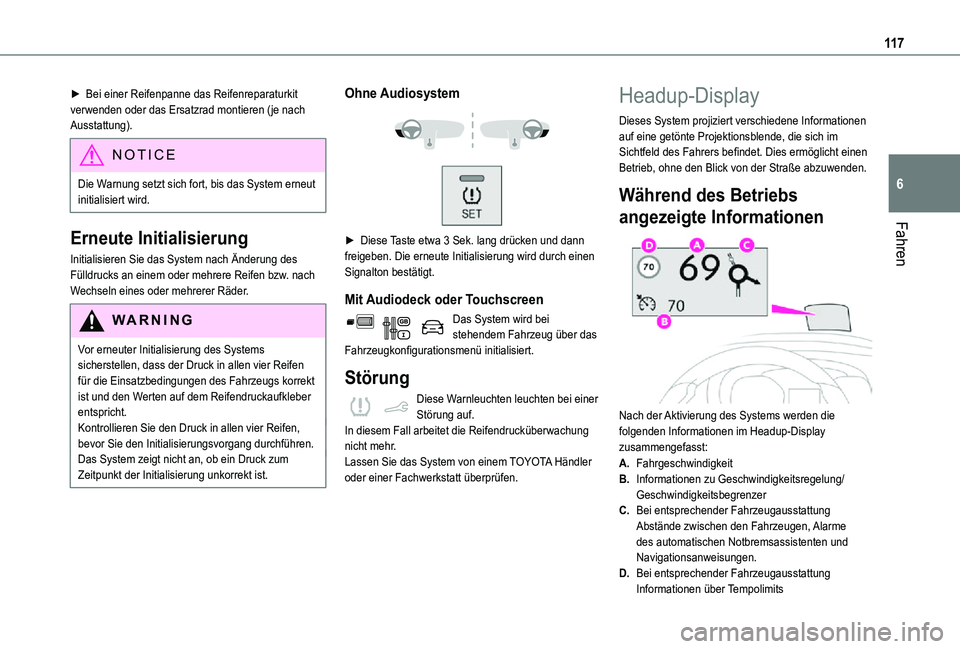
11 7
Fahren
6
► Bei einer Reifenpanne das Reifenreparaturkit verwenden oder das Ersatzrad montieren (je nach Ausstattung).
NOTIC E
Die Warnung setzt sich fort, bis das System erneut initialisiert wird.
Erneute Initialisierung
Initialisieren Sie das System nach Änderung des Fülldrucks an einem oder mehrere Reifen bzw. nach Wechseln eines oder mehrerer Räder.
WARNI NG
Vor erneuter Initialisierung des Systems sicherstellen, dass der Druck in allen vier Reifen für die Einsatzbedingungen des Fahrzeugs korrekt ist und den Werten auf dem Reifendruckaufkleber entspricht.Kontrollieren Sie den Druck in allen vier Reifen, bevor Sie den Initialisierungsvorgang durchführen.Das System zeigt nicht an, ob ein Druck zum Zeitpunkt der Initialisierung unkorrekt ist.
Ohne Audiosystem
► Diese Taste etwa 3 Sek. lang drücken und dann
freigeben. Die erneute Initialisierung wird durch einen Signalton bestätigt.
Mit Audiodeck oder Touchscreen
Das System wird bei stehendem Fahrzeug über das Fahrzeugkonfigurationsmenü initialisiert.
Störung
Diese Warnleuchten leuchten bei einer Störung auf.In diesem Fall arbeitet die Reifendrucküberwachung nicht mehr.Lassen Sie das System von einem TOYOTA Händler oder einer Fachwerkstatt überprüfen.
Headup-Display
Dieses System projiziert verschiedene Informationen auf eine getönte Projektionsblende, die sich im Sichtfeld des Fahrers befindet. Dies ermöglicht einen Betrieb, ohne den Blick von der Straße abzuwenden.
Während des Betriebs
angezeigte Informationen
Nach der Aktivierung des Systems werden die folgenden Informationen im Headup-Display
zusammengefasst:
A.Fahrgeschwindigkeit
B.Informationen zu Geschwindigkeitsregelung/Geschwindigkeitsbegrenzer
C.Bei entsprechender Fahrzeugausstattung Abstände zwischen den Fahrzeugen, Alarme des automatischen Notbremsassistenten und Navigationsanweisungen.
D.Bei entsprechender Fahrzeugausstattung Informationen über Tempolimits
Page 121 of 272
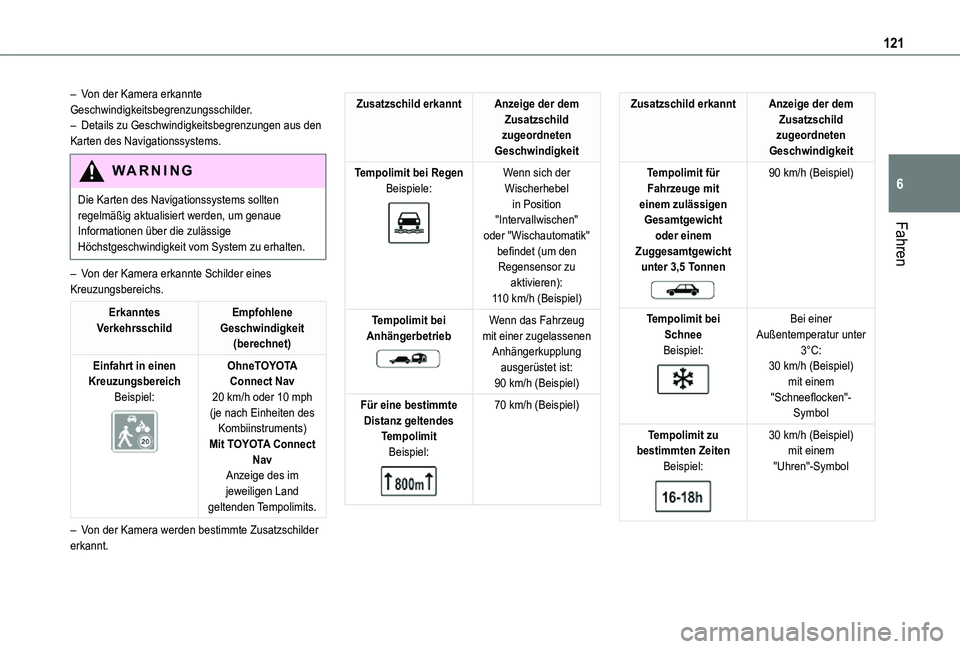
121
Fahren
6
– Von der Kamera erkannte Geschwindigkeitsbegrenzungsschilder.– Details zu Geschwindigkeitsbegrenzungen aus den Karten des Navigationssystems.
WARNI NG
Die Karten des Navigationssystems sollten regelmäßig aktualisiert werden, um genaue Informationen über die zulässige
Höchstgeschwindigkeit vom System zu erhalten.
– Von der Kamera erkannte Schilder eines Kreuzungsbereichs.
Erkanntes VerkehrsschildEmpfohlene Geschwindigkeit (berechnet)
Einfahrt in einen KreuzungsbereichBeispiel:
OhneTOYOTA Connect Nav20 km/h oder 10 mph (je nach Einheiten des Kombiinstruments)Mit TOYOTA Connect NavAnzeige des im jeweiligen Land geltenden Tempolimits.
– Von der Kamera werden bestimmte Zusatzschilder erkannt.
Zusatzschild erkanntAnzeige der dem Zusatzschild zugeordneten Geschwindigkeit
Tempolimit bei RegenBeispiele:
Wenn sich der Wischerhebel in Position "Intervallwischen" oder "Wischautomatik"
befindet (um den Regensensor zu aktivieren):110 km/h (Beispiel)
Tempolimit bei Anhängerbetrieb
Wenn das Fahrzeug mit einer zugelassenen Anhängerkupplung ausgerüstet ist:90 km/h (Beispiel)
Für eine bestimmte Distanz geltendes TempolimitBeispiel:
70 km/h (Beispiel)
Zusatzschild erkanntAnzeige der dem Zusatzschild zugeordneten Geschwindigkeit
Tempolimit für Fahrzeuge mit einem zulässigen Gesamtgewicht oder einem
Zuggesamtgewicht unter 3,5 Tonnen
90 km/h (Beispiel)
Tempolimit bei SchneeBeispiel:
Bei einer Außentemperatur unter 3°C:30 km/h (Beispiel)mit einem "Schneeflocken"-Symbol
Tempolimit zu bestimmten ZeitenBeispiel:
30 km/h (Beispiel)mit einem "Uhren"-Symbol
Page 144 of 272
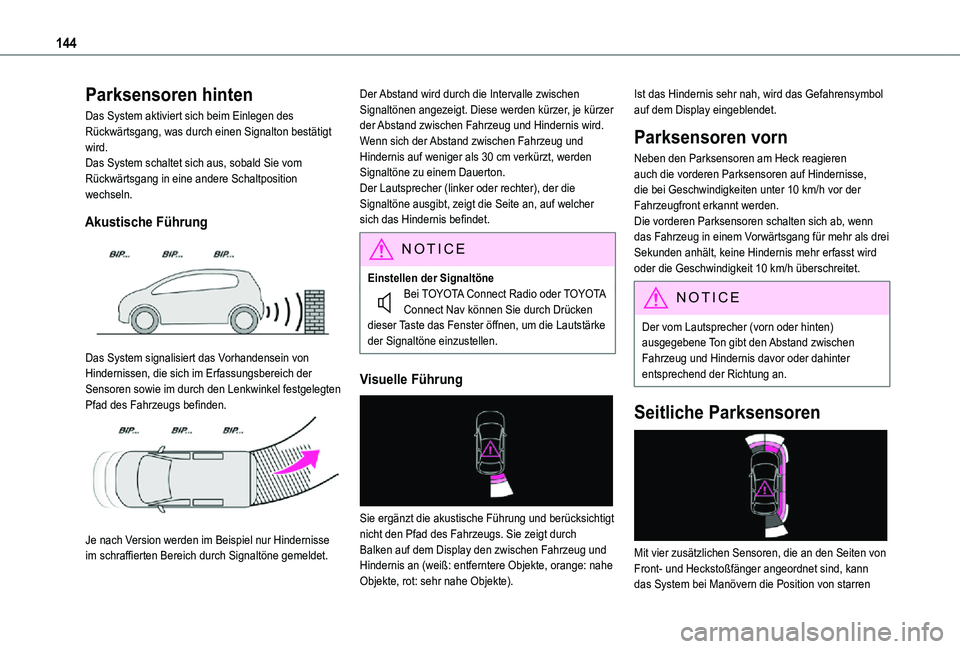
144
Parksensoren hinten
Das System aktiviert sich beim Einlegen des Rückwärtsgang, was durch einen Signalton bestätigt wird.Das System schaltet sich aus, sobald Sie vom Rückwärtsgang in eine andere Schaltposition wechseln.
Akustische Führung
Das System signalisiert das Vorhandensein von Hindernissen, die sich im Erfassungsbereich der Sensoren sowie im durch den Lenkwinkel festgelegten Pfad des Fahrzeugs befinden.
Je nach Version werden im Beispiel nur Hindernisse im schraffierten Bereich durch Signaltöne gemeldet.
Der Abstand wird durch die Intervalle zwischen Signaltönen angezeigt. Diese werden kürzer, je kürzer der Abstand zwischen Fahrzeug und Hindernis wird.Wenn sich der Abstand zwischen Fahrzeug und Hindernis auf weniger als 30 cm verkürzt, werden Signaltöne zu einem Dauerton.Der Lautsprecher (linker oder rechter), der die Signaltöne ausgibt, zeigt die Seite an, auf welcher sich das Hindernis befindet.
NOTIC E
Einstellen der SignaltöneBei TOYOTA Connect Radio oder TOYOTA Connect Nav können Sie durch Drücken dieser Taste das Fenster öffnen, um die Lautstärke der Signaltöne einzustellen.
Visuelle Führung
Sie ergänzt die akustische Führung und berücksichtigt nicht den Pfad des Fahrzeugs. Sie zeigt durch Balken auf dem Display den zwischen Fahrzeug und Hindernis an (weiß: entferntere Objekte, orange: nahe Objekte, rot: sehr nahe Objekte).
Ist das Hindernis sehr nah, wird das Gefahrensymbol auf dem Display eingeblendet.
Parksensoren vorn
Neben den Parksensoren am Heck reagieren auch die vorderen Parksensoren auf Hindernisse, die bei Geschwindigkeiten unter 10 km/h vor der Fahrzeugfront erkannt werden.Die vorderen Parksensoren schalten sich ab, wenn das Fahrzeug in einem Vorwärtsgang für mehr als drei Sekunden anhält, keine Hindernis mehr erfasst wird oder die Geschwindigkeit 10 km/h überschreitet.
NOTIC E
Der vom Lautsprecher (vorn oder hinten) ausgegebene Ton gibt den Abstand zwischen Fahrzeug und Hindernis davor oder dahinter entsprechend der Richtung an.
Seitliche Parksensoren
Mit vier zusätzlichen Sensoren, die an den Seiten von Front- und Heckstoßfänger angeordnet sind, kann das System bei Manövern die Position von starren
Page 201 of 272
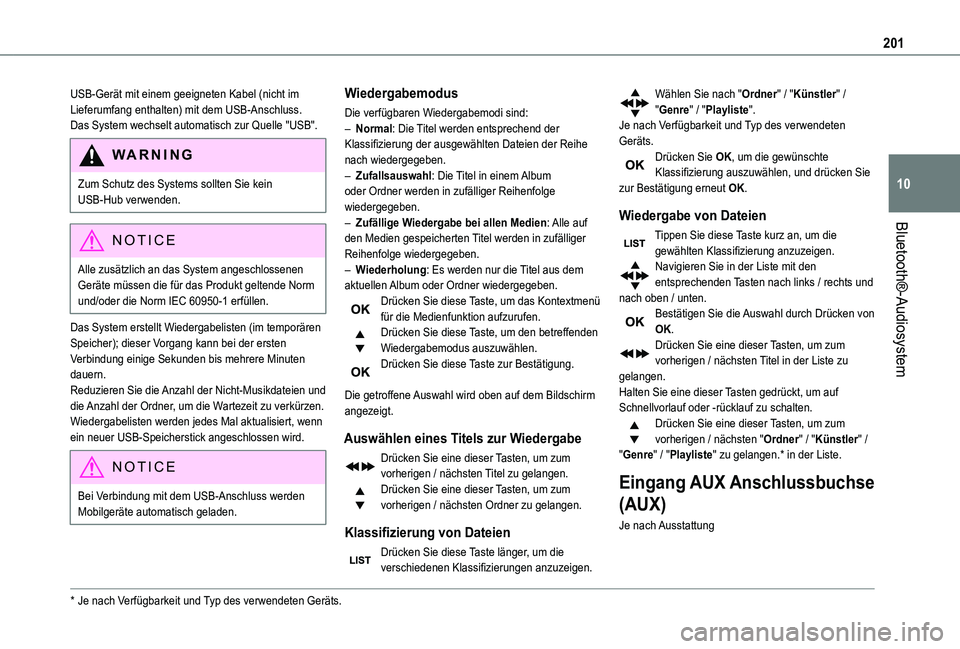
201
Bluetooth®-Audiosystem
10
USB-Gerät mit einem geeigneten Kabel (nicht im Lieferumfang enthalten) mit dem USB-Anschluss.Das System wechselt automatisch zur Quelle "USB".
WARNI NG
Zum Schutz des Systems sollten Sie kein USB-Hub verwenden.
NOTIC E
Alle zusätzlich an das System angeschlossenen Geräte müssen die für das Produkt geltende Norm und/oder die Norm IEC 60950-1 erfüllen.
Das System erstellt Wiedergabelisten (im temporären Speicher); dieser Vorgang kann bei der ersten Verbindung einige Sekunden bis mehrere Minuten dauern.Reduzieren Sie die Anzahl der Nicht-Musikdateien und die Anzahl der Ordner, um die Wartezeit zu verkürzen. Wiedergabelisten werden jedes Mal aktualisiert, wenn ein neuer USB-Speicherstick angeschlossen wird.
NOTIC E
Bei Verbindung mit dem USB-Anschluss werden Mobilgeräte automatisch geladen.
* Je nach Verfügbarkeit und Typ des verwendeten Geräts.
Wiedergabemodus
Die verfügbaren Wiedergabemodi sind:– Normal: Die Titel werden entsprechend der Klassifizierung der ausgewählten Dateien der Reihe nach wiedergegeben.– Zufallsauswahl: Die Titel in einem Album oder Ordner werden in zufälliger Reihenfolge wiedergegeben.– Zufällige Wiedergabe bei allen Medien: Alle auf den Medien gespeicherten Titel werden in zufälliger Reihenfolge wiedergegeben.– Wiederholung: Es werden nur die Titel aus dem aktuellen Album oder Ordner wiedergegeben.Drücken Sie diese Taste, um das Kontextmenü für die Medienfunktion aufzurufen.Drücken Sie diese Taste, um den betreffenden Wiedergabemodus auszuwählen.Drücken Sie diese Taste zur Bestätigung.
Die getroffene Auswahl wird oben auf dem Bildschirm angezeigt.
Auswählen eines Titels zur Wiedergabe
Drücken Sie eine dieser Tasten, um zum vorherigen / nächsten Titel zu gelangen.Drücken Sie eine dieser Tasten, um zum vorherigen / nächsten Ordner zu gelangen.
Klassifizierung von Dateien
Drücken Sie diese Taste länger, um die verschiedenen Klassifizierungen anzuzeigen.
Wählen Sie nach "Ordner" / "Künstler" / "Genre" / "Playliste".Je nach Verfügbarkeit und Typ des verwendeten Geräts.Drücken Sie OK, um die gewünschte Klassifizierung auszuwählen, und drücken Sie zur Bestätigung erneut OK.
Wiedergabe von Dateien
Tippen Sie diese Taste kurz an, um die gewählten Klassifizierung anzuzeigen.Navigieren Sie in der Liste mit den entsprechenden Tasten nach links / rechts und nach oben / unten.Bestätigen Sie die Auswahl durch Drücken von OK.Drücken Sie eine dieser Tasten, um zum vorherigen / nächsten Titel in der Liste zu gelangen.Halten Sie eine dieser Tasten gedrückt, um auf Schnellvorlauf oder -rücklauf zu schalten.Drücken Sie eine dieser Tasten, um zum vorherigen / nächsten "Ordner" / "Künstler" /
"Genre" / "Playliste" zu gelangen.* in der Liste.
Eingang AUX Anschlussbuchse
(AUX)
Je nach Ausstattung
Page 224 of 272
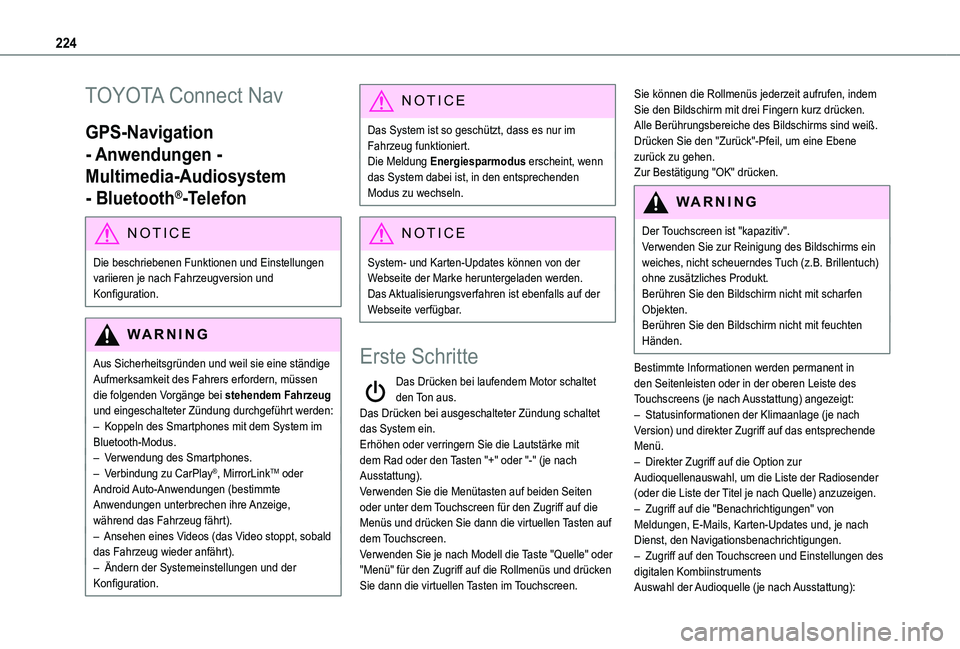
224
TOYOTA Connect Nav
GPS-Navigation
- Anwendungen -
Multimedia-Audiosystem
- Bluetooth®-Telefon
NOTIC E
Die beschriebenen Funktionen und Einstellungen variieren je nach Fahrzeugversion und Konfiguration.
WARNI NG
Aus Sicherheitsgründen und weil sie eine ständige Aufmerksamkeit des Fahrers erfordern, müssen die folgenden Vorgänge bei stehendem Fahrzeug und eingeschalteter Zündung durchgeführt werden:– Koppeln des Smartphones mit dem System im Bluetooth-Modus.– Verwendung des Smartphones.– Verbindung zu CarPlay®, MirrorLinkTM oder Android Auto-Anwendungen (bestimmte Anwendungen unterbrechen ihre Anzeige, während das Fahrzeug fährt).– Ansehen eines Videos (das Video stoppt, sobald
das Fahrzeug wieder anfährt).– Ändern der Systemeinstellungen und der Konfiguration.
NOTIC E
Das System ist so geschützt, dass es nur im Fahrzeug funktioniert.Die Meldung Energiesparmodus erscheint, wenn das System dabei ist, in den entsprechenden Modus zu wechseln.
NOTIC E
System- und Karten-Updates können von der Webseite der Marke heruntergeladen werden.Das Aktualisierungsverfahren ist ebenfalls auf der Webseite verfügbar.
Erste Schritte
Das Drücken bei laufendem Motor schaltet den Ton aus.Das Drücken bei ausgeschalteter Zündung schaltet das System ein.Erhöhen oder verringern Sie die Lautstärke mit dem Rad oder den Tasten "+" oder "-" (je nach Ausstattung).Verwenden Sie die Menütasten auf beiden Seiten oder unter dem Touchscreen für den Zugriff auf die Menüs und drücken Sie dann die virtuellen Tasten auf dem Touchscreen.Verwenden Sie je nach Modell die Taste "Quelle" oder "Menü" für den Zugriff auf die Rollmenüs und drücken Sie dann die virtuellen Tasten im Touchscreen.
Sie können die Rollmenüs jederzeit aufrufen, indem Sie den Bildschirm mit drei Fingern kurz drücken.Alle Berührungsbereiche des Bildschirms sind weiß.Drücken Sie den "Zurück"-Pfeil, um eine Ebene zurück zu gehen.Zur Bestätigung "OK" drücken.
WARNI NG
Der Touchscreen ist "kapazitiv".
Verwenden Sie zur Reinigung des Bildschirms ein weiches, nicht scheuerndes Tuch (z.B. Brillentuch) ohne zusätzliches Produkt.Berühren Sie den Bildschirm nicht mit scharfen Objekten.Berühren Sie den Bildschirm nicht mit feuchten Händen.
Bestimmte Informationen werden permanent in den Seitenleisten oder in der oberen Leiste des Touchscreens (je nach Ausstattung) angezeigt:– Statusinformationen der Klimaanlage (je nach Version) und direkter Zugriff auf das entsprechende Menü.– Direkter Zugriff auf die Option zur Audioquellenauswahl, um die Liste der Radiosender (oder die Liste der Titel je nach Quelle) anzuzeigen.– Zugriff auf die "Benachrichtigungen" von Meldungen, E-Mails, Karten-Updates und, je nach Dienst, den Navigationsbenachrichtigungen.– Zugriff auf den Touchscreen und Einstellungen des digitalen KombiinstrumentsAuswahl der Audioquelle (je nach Ausstattung):
Page 227 of 272
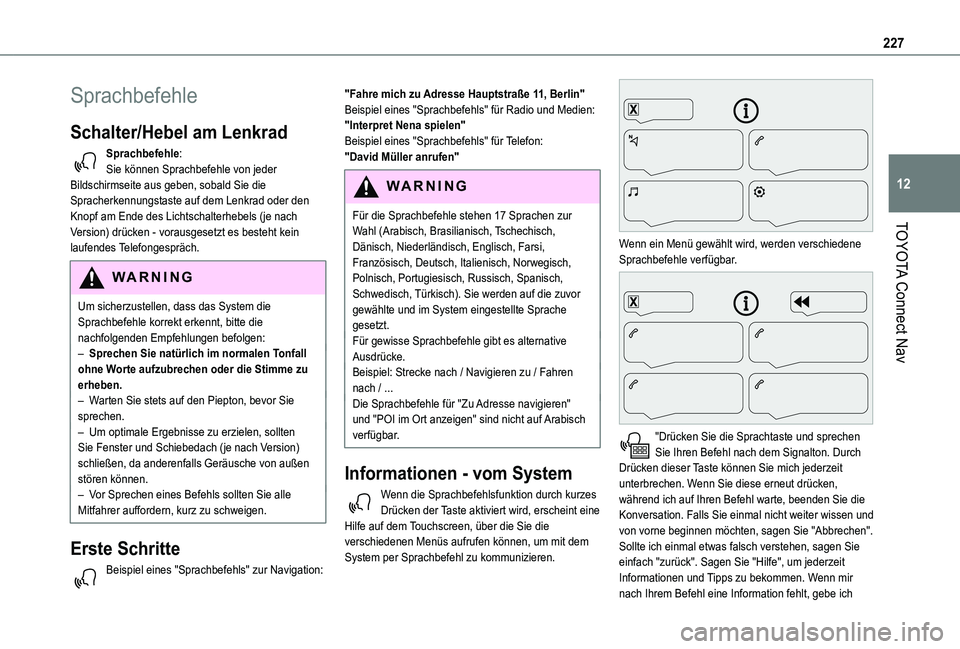
227
TOYOTA Connect Nav
12
Sprachbefehle
Schalter/Hebel am Lenkrad
Sprachbefehle:Sie können Sprachbefehle von jeder Bildschirmseite aus geben, sobald Sie die Spracherkennungstaste auf dem Lenkrad oder den Knopf am Ende des Lichtschalterhebels (je nach Version) drücken - vorausgesetzt es besteht kein laufendes Telefongespräch.
WARNI NG
Um sicherzustellen, dass das System die Sprachbefehle korrekt erkennt, bitte die nachfolgenden Empfehlungen befolgen: – Sprechen Sie natürlich im normalen Tonfall ohne Worte aufzubrechen oder die Stimme zu erheben.– Warten Sie stets auf den Piepton, bevor Sie sprechen.– Um optimale Ergebnisse zu erzielen, sollten Sie Fenster und Schiebedach (je nach Version) schließen, da anderenfalls Geräusche von außen stören können.– Vor Sprechen eines Befehls sollten Sie alle Mitfahrer auffordern, kurz zu schweigen.
Erste Schritte
Beispiel eines "Sprachbefehls" zur Navigation:
"Fahre mich zu Adresse Hauptstraße 11, Berlin"Beispiel eines "Sprachbefehls" für Radio und Medien:"Interpret Nena spielen"Beispiel eines "Sprachbefehls" für Telefon:"David Müller anrufen"
WARNI NG
Für die Sprachbefehle stehen 17 Sprachen zur Wahl (Arabisch, Brasilianisch, Tschechisch,
Dänisch, Niederländisch, Englisch, Farsi, Französisch, Deutsch, Italienisch, Norwegisch, Polnisch, Portugiesisch, Russisch, Spanisch, Schwedisch, Türkisch). Sie werden auf die zuvor gewählte und im System eingestellte Sprache gesetzt.Für gewisse Sprachbefehle gibt es alternative Ausdrücke.Beispiel: Strecke nach / Navigieren zu / Fahren nach / ...Die Sprachbefehle für "Zu Adresse navigieren" und "POI im Ort anzeigen" sind nicht auf Arabisch verfügbar.
Informationen - vom System
Wenn die Sprachbefehlsfunktion durch kurzes Drücken der Taste aktiviert wird, erscheint eine Hilfe auf dem Touchscreen, über die Sie die verschiedenen Menüs aufrufen können, um mit dem System per Sprachbefehl zu kommunizieren.
Wenn ein Menü gewählt wird, werden verschiedene Sprachbefehle verfügbar.
"Drücken Sie die Sprachtaste und sprechen Sie Ihren Befehl nach dem Signalton. Durch Drücken dieser Taste können Sie mich jederzeit unterbrechen. Wenn Sie diese erneut drücken, während ich auf Ihren Befehl warte, beenden Sie die Konversation. Falls Sie einmal nicht weiter wissen und von vorne beginnen möchten, sagen Sie "Abbrechen". Sollte ich einmal etwas falsch verstehen, sagen Sie einfach "zurück". Sagen Sie "Hilfe", um jederzeit Informationen und Tipps zu bekommen. Wenn mir nach Ihrem Befehl eine Information fehlt, gebe ich
Page 243 of 272
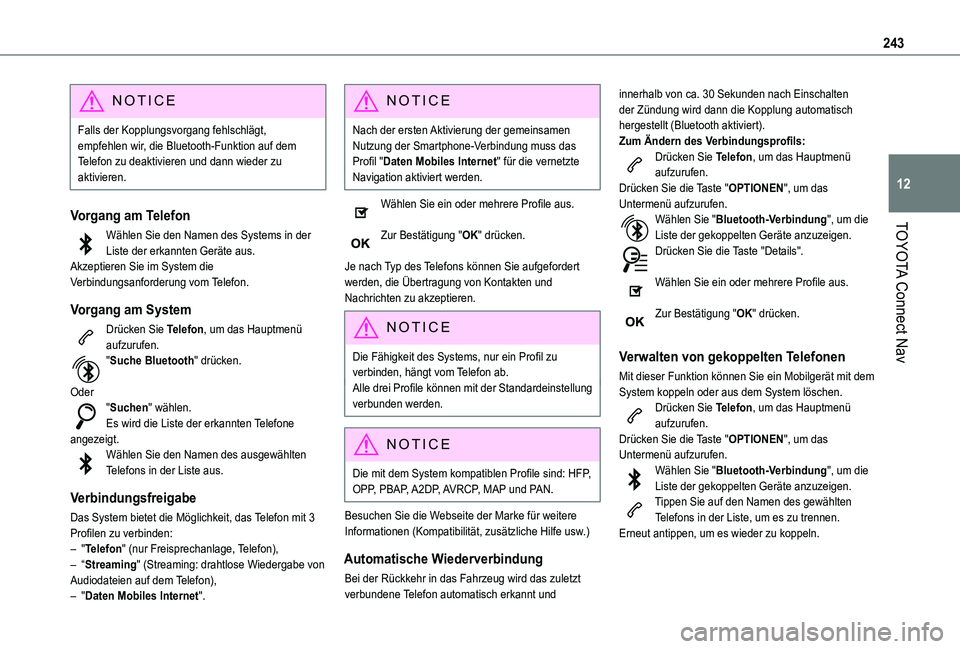
243
TOYOTA Connect Nav
12
NOTIC E
Falls der Kopplungsvorgang fehlschlägt, empfehlen wir, die Bluetooth-Funktion auf dem Telefon zu deaktivieren und dann wieder zu aktivieren.
Vorgang am Telefon
Wählen Sie den Namen des Systems in der Liste der erkannten Geräte aus.Akzeptieren Sie im System die Verbindungsanforderung vom Telefon.
Vorgang am System
Drücken Sie Telefon, um das Hauptmenü aufzurufen."Suche Bluetooth" drücken.
Oder"Suchen" wählen.Es wird die Liste der erkannten Telefone angezeigt.
Wählen Sie den Namen des ausgewählten Telefons in der Liste aus.
Verbindungsfreigabe
Das System bietet die Möglichkeit, das Telefon mit 3 Profilen zu verbinden:– "Telefon" (nur Freisprechanlage, Telefon),– “Streaming" (Streaming: drahtlose Wiedergabe von Audiodateien auf dem Telefon),
– "Daten Mobiles Internet".
NOTIC E
Nach der ersten Aktivierung der gemeinsamen Nutzung der Smartphone-Verbindung muss das Profil "Daten Mobiles Internet" für die vernetzte Navigation aktiviert werden.
Wählen Sie ein oder mehrere Profile aus.
Zur Bestätigung "OK" drücken.
Je nach Typ des Telefons können Sie aufgefordert werden, die Übertragung von Kontakten und Nachrichten zu akzeptieren.
NOTIC E
Die Fähigkeit des Systems, nur ein Profil zu verbinden, hängt vom Telefon ab.Alle drei Profile können mit der Standardeinstellung verbunden werden.
NOTIC E
Die mit dem System kompatiblen Profile sind: HFP, OPP, PBAP, A2DP, AVRCP, MAP und PAN.
Besuchen Sie die Webseite der Marke für weitere Informationen (Kompatibilität, zusätzliche Hilfe usw.)
Automatische Wiederverbindung
Bei der Rückkehr in das Fahrzeug wird das zuletzt verbundene Telefon automatisch erkannt und
innerhalb von ca. 30 Sekunden nach Einschalten der Zündung wird dann die Kopplung automatisch hergestellt (Bluetooth aktiviert).Zum Ändern des Verbindungsprofils:Drücken Sie Telefon, um das Hauptmenü aufzurufen.Drücken Sie die Taste "OPTIONEN", um das Untermenü aufzurufen.Wählen Sie "Bluetooth-Verbindung", um die Liste der gekoppelten Geräte anzuzeigen.Drücken Sie die Taste "Details".
Wählen Sie ein oder mehrere Profile aus.
Zur Bestätigung "OK" drücken.
Verwalten von gekoppelten Telefonen
Mit dieser Funktion können Sie ein Mobilgerät mit dem System koppeln oder aus dem System löschen.Drücken Sie Telefon, um das Hauptmenü aufzurufen.Drücken Sie die Taste "OPTIONEN", um das
Untermenü aufzurufen.Wählen Sie "Bluetooth-Verbindung", um die Liste der gekoppelten Geräte anzuzeigen.Tippen Sie auf den Namen des gewählten Telefons in der Liste, um es zu trennen.Erneut antippen, um es wieder zu koppeln.